Почему ноут зависает намертво. Диагностика и устранение причин зависания ноутбука
Исправно работающая техника – это мечта многих владельцев ноутбуков и других гаджетов. Но не всегда получается так, как мы хотим. И ноутбук может начать зависать, медленнее работать или вовсе отключаться. Причин подобной ситуации встречается множество. Поэтому дальше мы рассмотрим подробнее, что делать, если зависает ноутбук, и отчего это происходит.
Заражение вирусами
Часто после заражения вирусами компьютер начинает “подтормаживать” и виснуть. Вирус – это вредоносная программа, которая должна выполнить определенную задачу. Встречается огромное количество ее разновидностей. Чтобы выполнить задачу, вирус задействует процессор и оперативную память. Поэтому помимо того действия, которое задали вы, например, включить видео или открыть документ, ноутбук используется одновременно вредоносной программой. Соответственно, техническое устройство начинает тормозить и виснуть.
Устранить эту проблему довольно просто, достаточно установить на портативный компьютер надежный антивирус. После того, как вы купили или скачали данную программу, необходимо запустить ее и сделать сканирование всего ноутбука.
Другие причины зависания ноутбука
Многих пользователей интересует вопрос, если постоянно зависает ноутбук, что делать, если причина не в вирусе. Такая проблема может возникнуть и из-за загрязнения техники пылью. В ноутбуке имеется кулер, небольшой вентилятор, который охлаждает систему, поэтому время от времени необходимо проводить . Однако, со временем частицы пыли и грязи скапливаются на радиаторных трубках, что выводит из строя данную деталь или способствует тому, что она начинает хуже работать. В результате процессор нагревается, следовательно, начинает медленнее работать. Для того, чтобы избавиться от данной проблемы, понадобится разобрать ноутбук и почистить его детали. Делается это после того, как компьютер будет отключен от источника питания.
Если ноутбук начинает зависать во время игр, то причиной могут служить его слабые технические характеристики. Скорее всего не соблюдены требования игры к аппаратной части устройства. В таком случае можно посоветовать только обновить технику. А как правильно выбрать ноутбук для игр читайте .
Иногда причина зависания кроется в HDD. Для того, чтобы заставить ноутбук быстрее работать, необходимо будет сделать проверку, после чего произвести дефрагментацию диска. Последняя операция уместна, когда фрагментированных файлов на компьютере более 10%. Чтобы ее запустить, нужно открыть Мой компьютер – Диск С – Свойства. В этом разделе переходим по ссылке Сервис и запускаем команду Выполнить дефрагментацию.
Для того, чтобы избежать зависания ноутбука, попробуйте следовать следующим советам.
- Историю в браузере очищать следует хотя бы раз в неделю. А если у вас совсем слабый ноутбук, то можно полностью отключить сохранение при его выключении.
- Очистите устройство, удалив те программы, в которых нет необходимости.
- Периодически делайте очистку cookie.
- Выключайте ноутбук правильно, через меню Пуск. При этом если устанавливаются обновления системы, ни в коем случае не отключайте сеть.
- Время от времени .
Если вы нашли причину, почему ноутбук виснет, то нужно будет всего лишь ее устранить. Иногда это довольно просто, и вы вполне справитесь самостоятельно. В случае, если неисправности компьютера более серьезные, может понадобиться помощь специалиста. в любой ситуации проблему лучше предотвратить, поэтому пользуйтесь советами, приведенными выше.
Ваш ноутбук невыносимо тормозит, и Вы не знаете, что с ним делать? Не нужно орать, нервничать, бросать мышку или бить руками по клавиатуре. Это не поможет! У меня есть более эффективные способы. Если ваш ноутбук сразу после покупки вполне нормально работал, а сегодня начал глючить и тормозить, то решение своей проблемы вы найдёте в этом уроке.
То, как иногда тормозит ноутбук , для меня очень хорошо знакомо. У меня у самого есть ноутбук, который приходится время от времени оптимизировать на нормальную работу. Давайте рассмотрим 8 шагов , проработав которые наши ноутбуки начнут хорошо работать.
Перегрев ноутбука
На сегодняшний день ноутбук, это такая техника, которая чаще всего хорошо нагревается , а если долго не проводить чистку устройства от пыли, то ноут просто перегревается и начинает тормозить. Пользователь начинает замечать это в играх, а чуть позже глюки проявляются на каждом шагу (при просмотре видео, открытии браузера, запуска программ и тому подобное ).
Первым делом воспользуйтесь программой AIDA64 , чтобы посмотреть на температуру процессора и видеокарты. Скачать её можно .
После установки AIDA64 слева откройте вкладку Компьютер , а затем Датчики . Справа откроется температура. Обратите внимание на ЦП (процессор) и ГП (видеокарта).
Если температура очень высокая, то это значит, что пришла пора разобрать ноутбук, почистить его от пыли и намазать новую термопасту. Если нет опыта в этой теме, то я конечно-же доверил бы эту работу специалисту.
Вирусы в системе
Если скорость работы ноутбука ухудшалась не постепенно, а резко, то есть вчера работал хорошо, а сегодня жутко тупит, то проблема может быть во вредоносных программах. Если вы подцепили где-то , то именно из-за него может тормозить ноутбук.
Советую просканировать систему на наличие вредоносных программ. Установленный антивирус здесь вряд-ли подойдёт, лучше скачайте бесплатную утилиту CureIT . Она бесплатная, не требует установки и всегда имеет свежие базы.
Запустите скачанный файл и нажмите Полная проверка .
По окончанию операции обезвредьте найденные угрозы и перезагрузите ноутбук.
Конечно, не всегда ноутбук тормозит по причине вирусов или перегрева, так как чтобы довести комплектующие до перегрева, нужно хорошо постараться, а вредоносный софт попадает в систему в основном у начинающих пользователей. В вашем случае причины « глюков и торможения » могут быть совсем другими, и давайте поговорим о них далее.
Автозагрузка программ
Чем больше программ будет запущено на ноутбуке, тем медленнее он будет работать. Иногда мы и сами не обращаем внимание на то, как много разных приложений запущено. Дело в том, что при некоторые из них добавляются в автозагрузку, то есть автоматически запускаются при включении ноутбука. К ним относятся скайпы, аськ
lab-music.ru
Что делать, если зависает ноутбук? Читайте на Notebook1!
Ноутбук периодически тормозит, зависает и перестает реагировать на мышку и клавиатуру? Причиной зависаний могут быть проблемы в работе операционной системы и приложений, а также сбои и конфликты в аппаратной части.
Вирусы
Первое, что необходимо сделать, если зависает ноутбук, проверить компьютер на наличие вирусов и вредоносных программ. Выполните полное сканирование, а также следите за тем, чтобы антивирусное программное обеспечение регулярно обновлялось.
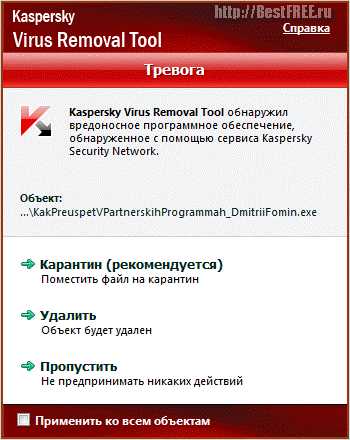
Перегрев
Самая распространенная причина зависания ноутбука — перегрев, и часто от него не спасают даже специальные подставки с дополнительными вентиляторами для охлаждения. При нагрузке процессор выделяет много тепла, нагревая остальные комплектующие, которые в портативных компьютерах расположены близко друг к другу. Если ваш лэптоп сильно греется и регулярно зависает, ему необходима срочная чистка. Качественно удалить грязь и пыль в домашних условиях практически невозможно. Рекомендуем обращаться в сервисный центр до того, как окончательно засорится и сломается вентилятор.

Конфликты
Некорректно установленные параметры BIOS, использование системных приложений и утилит, увеличивающих производительность компьютера, могут привести к возникновению конфликтов и сбоев в работе ноутбука.
Жесткий диск
Зависание программ нередко происходит при их обращении к сбоящим областям, сильной дефрагментации диска и нехватке свободного места. Для проверки HDD и SSD используют узкоспециализированный софт, который позволяет точно диагностировать проблему. Сервисные утилиты помечают поврежденные сектора, делая их «невидимыми» для операционной системы.

Оперативная память
Ноутбук нередко зависает из-за того, что объема ОЗУ не хватает для обработки высокопроизводительных процессов. Сбои также могут происходить вследствие аппаратных ошибок. В таких случаях необходима полная диагностика состояния, возможно, придется установить другую операционную систему или заменить карту памяти.

Справиться с зависанием ноутбука вам помогут в сервисном центре «Ноутбук1-сервис». Наши мастера обладают многолетним опытом и хорошо знают особенности работы и «слабые места» моделей разных производителей. Мы бесплатно выполним полную диагностику, выявим причины зависания и предложим вам оптимальный путь решения проблемы. Центр оснащен профессиональным оборудованием, позволяющим быстро и качественно выполнять ремонтные и профилактические работы любой сложности.
notebook1.ru
Почему ноутбук периодически зависает. Что делать если ноутбук завис, ни на что не реагирует? Большая загруженность ЦП и оперативной памяти
Почему зависает ноутбук? Это один из самых популярных вопросов в сервисных центрах. При этом причин тому, может быть масса от перегрева устройства до его засорения или устаревания. Сегодня многие, для экономии денежных средств пытаются исключить проблему самостоятельно. Данная статья поможет, не обращаясь к специалистам в короткие сроки решить эту задачу.
Распространенные причины медленной работы ноутбука
Как правило, самой распространенной причиной зависание ноутбука является переполнение оперативной памяти. Причем, если ранее для комфортной и быстрой работы машине достаточно было 2 Гб, то сегодня их критически не хватает. И причиной тому является переполнение компьютера разнообразными играми и программами. Впрочем, сегодня, существуют некоторые вирусы, которые способны заполнять операционную память практически полностью.
Система может замедлять скорость работы из-за большого количества открытых окон в интернете или программ. Для быстрой и комфортной работы с ноутбуком, необходимо усвоить простое и несложное правило «Поработал, закрыл программу», таким образом, вы не перезагружаете систему, отчего она продолжает работать быстро долгие годы. Кстати, лучше всего это сделать не только нажатие на «крестик», но и в «Диспетчере задач». Говоря о «диспетчере задач» можно отметит, что одновременно при нормальной работе ноутбука может происходить до 50 процессов.
Самой популярной причиной медленной работы компьютера являются вирусы и шпионские программы. Вредоносные программы заводятся на вашем устройстве независимо от вашего желания, поэтому после первом симптоме необходимо проверить наличие вирусов. Для этого, на безграничных просторах интернета можно скачать антивирусную программу.
Практически каждый день мы устанавливаем или удаляем, какие-либо программы, но даже после чистки дисков, некоторые файлы остаются, засоряя наш компьютер. Поэтому чтобы предотвратить зависание компьютера необходимо регулярно делать .
Технические причины зависания ноутбука
Помимо системных причин зависания ноутбуки могут работать медленнее из-за устаревания или поломки. Важные технические части, которые могут выходить из строя и тем самым вызвать медленную работу ноутбука, представляют собой:
- Материнская плата
- Видеокарта
- Процессор
- Оперативная память
В ноутбуке, на каждую такую деталь предназначены предохранители, которые перегреваются в случае их устаревания или поломки.
Конечно, поломку такого рода устранить самостоятельно проблематично, тем более в ноутбуке. Именно поэтому лучшим способом решения такой проблемы является обращение в сервисный центр.
Легкие способы «вылечить» ноутбук мгновенно
Самый простой, и классический способ является перезагрузка компьютера. Если компьютер завис в первый раз, то, возможно, это был единичный сбой системы, который как раз после таких нехитрых действий прекратиться. Однако если ваш железный друг зависает постоянно, то проблема может быть куда серьезнее, но, по крайней мере, с помощью функции Restart вы смо
comuedu.ru
Почему ноутбук во время работы подвисает и как эту проблему устранить? Диагностика и устранение причин зависания ноутбука.
Иногда мы сталкиваемся с непонятной причиной низкой скорости работы ПК и даже, чего хуже, — постоянные зависания операционной системы. Это происходит, как правило, с компьютерами и ноутбуками, прослужившими нам довольно продолжительное время.
Даже продвинутые пользователи не всегда могут разобраться в причинах такого поведения компьютера, что говорить о слабо подготовленных новичках. Эта статья поможет диагностировать причины зависания и торможения вычислительных машин и самостоятельно устранить ряд возникших проблем.
1. Программная проблема
Раз вы читаете эту статью, то вы стали замечать, что компьютер не справляется с некоторыми вычислительными задачами, уходит больше времени на открытие привычных сайтов, он тормозит даже при использовании простеньких игрушек, при просмотре видео, картинок и так далее. Первое что приходит в голову, это обратиться в специализированный центр по ремонту компьютеров, но не торопитесь это делать, постарайтесь справиться с этой проблемой сами.
Сама система имеет в своем наборе такие утилиты, но они базовые и, как правило, не всегда справляются должным образом с подобными проблемами, особенно при длительной эксплуатации компьютера. После тщательной очистки и настройки системы специальными программами, компьютер заработает живее однозначно.
2. Проблема перегрева компонентов
Если компьютер , то программы здесь не помогут. При превышении допустимой температуры одного или нескольких комплектующих компьютера/ноутбука, он начинает сильно тормозить и может даже подвисать. Это защитная мера, призванная уменьшить нагрузку, и, соответственно, температуру.
Необходимо убедиться, что все вентиляционные отверстия системы охлаждения имеют беспрепятственный доступ воздуха и не закрыты посторонними предметами. Обратите внимание на достаточное пространство между стенкой компьютерного стола и отверстиями забора воздуха охлаждения системного блока.
То же касается ноутбуков. Не рекомендуется устанавливать ноутбук на мягкие поверхности, например на одеяло, которые препятствуют свободному доступу охлаждающего воздуха. Сегодня есть много разных подставок обеспечивающих дополнительное охлаждение, позволяющие уменьшить нагрев ноутбука при длительной работе и загруженности. Если проблема уже пришла и , то почитайте мою статью как с этим быть.
Следующая причина не стабильной работы, может заключаться в перегреве процессоров и компонентов аппаратной составляющей компьютера по причине засорения системы охлаждения банальной пылью и взвешенными частицами, которые втягивает вентилятор, вместе с охлаждающим воздухом. Со временем пыль накапливается на радиаторах, вентиляторе и других элементах системы охлаждения, препятствуя прохождению достаточного количества воздуха для эффективного обдува электронных компонентов системного блока.
Установите утилиту, которая поможет измерить температуру процессора, например AIDA64. Она должна быть без нагрузки в пределах 42 – 47 C. Если температура выше 70, то необходимо очистить систему охлаждения от засорения или заменить вентилятор, который возможно не работает. Проведите визуальный осмотр: если вентилятор не крутится или работает с перебоями, слышен посторонний шум при его работе, то почистите его и смажьте маслом, но лучше замените его. Возможно, он поврежден в процессе длительной работы, затвердела смазка и так далее.
Повреждение радиатора охлаждения также может стать причиной зависаний или тормозов. В этом случае некоторые трубки будут горячее других на ощупь. Если это так, то замените радиатор охлаждения или всю систему в сборе. Часто помогает замена термопасты на новую. С ноутбуком это сделать сложнее, без разборки практически невозможно. Разборку ноутбука необходимо производить очень внимательно, предварительно скачав и изучив пошаговую инструкцию.
Оцените свои возможности и если вы не уверенны в своих способностях по разборке, то лучше обратиться в сервисный центр. Можно воспользоваться для этих целей баллончиком со сжатым воздухом, но при длительной эксплуатации ноутбука такой метод мало эффективен. Этот метод предпочтителен для профилактического проведения работ по обслуживанию компьютера, раз — два в год.
Нестабильная работа системы может зависеть от более сложных проблем, связанных с неисправностью блока питания или других компонентов, которые требуют вмешательства специалиста. Адекватно оценивайте свои возможности, чтобы не навредить своему компьютеру самостоятельным ремонтом. В сложной ситуации повреждения техники, когда разобраться самому невозможно, предпочтительнее довериться специалисту.
Ростислав Кузьмин
Доброго дня, уважаемые гости моего блога! Работая в магазине цифровой технике продавцом, я постоянно сталкиваюсь с тем, что со временем ноутбук начинает работать хуже. Об этом говорят клиенты, это же я видел на своих устройствах. В связи с этим сегодня я хочу ответить, почему зависает ноутбук во время работы и как устранить это.
Очевидно, что через время устройство стареет и не может качественно выполнять требования современности. Это связано с устареванием начинки ноутбука и ростом требований к ней со стороны производителей программного обеспечения. Апгрейд системы ноутбука для соответствия современным стандартам возможен, но занятие это хлопотное и дорогое. В данной статье я предлагаю посмотреть на иные варианты увеличения производительности и борьбы с торможением или зависаниями.
Основные советы способные исправить ситуацию:
- устранение перегрева;
- чистка реестра и операционной системы;
- обновление драйверов и ОС;
- борьба с вирусами.
Перегрев
Большинство пользователей ноутбуков забывают о необходимости чистки от пыли. В силу конструкции подобным девайсам сложно качественно охлаждать железо, а при засорении устройства пылью задача становится еще сложнее. Если ноутбук начал зависать и понятно, что он делает это при повышении температуры, то первое, о чем нужно подумать – чистка корпуса от пыли. Сделать это реально самостоятельно, а также поможет сервис. В целом задача посильная для любого человека, который умеет пользоваться отверткой. В интернете есть видео по разборке техники любых производителей (есть видео про конкретные модели), почистить ноутбук глядя на пример не слишком сложно. Важно при первой разборке корпуса запомнить, как подсоединены разные провода и потом все подключить в исходном виде. Не стоит забывать о том, что на процессор нужно нанести термопасту и на ней экономить не стоит. Тюбика хватает на несколько раз, лучше один раз купить качественную термопасту, чем чистить ноутбук ежемесячно. Если есть подозрение, что самостоятельно сделать чистку не получится, то обратитесь в сервис. По день
lab-music.ru
Почему зависает ноутбук во время работы и как устранить: на любом windows?
Доброго дня, уважаемые гости моего блога! Работая в магазине цифровой технике продавцом, я постоянно сталкиваюсь с тем, что со временем ноутбук начинает работать хуже. Об этом говорят клиенты, это же я видел на своих устройствах. В связи с этим сегодня я хочу ответить, почему зависает ноутбук во время работы и как устранить это.
Общие моменты
Очевидно, что через время устройство стареет и не может качественно выполнять требования современности. Это связано с устареванием начинки ноутбука и ростом требований к ней со стороны производителей программного обеспечения. Апгрейд системы ноутбука для соответствия современным стандартам возможен, но занятие это хлопотное и дорогое. В данной статье я предлагаю посмотреть на иные варианты увеличения производительности и борьбы с торможением или зависаниями.
Основные советы способные исправить ситуацию:
- устранение перегрева;
- чистка реестра и операционной системы;
- обновление драйверов и ОС;
- борьба с вирусами.
Перегрев
Большинство пользователей ноутбуков забывают о необходимости чистки от пыли. В силу конструкции подобным девайсам сложно качественно охлаждать железо, а при засорении устройства пылью задача становится еще сложнее. Если ноутбук начал зависать и понятно, что он делает это при повышении температуры, то первое, о чем нужно подумать – чистка корпуса от пыли. Сделать это реально самостоятельно, а также поможет сервис. В целом задача посильная для любого человека, который умеет пользоваться отверткой. В интернете есть видео по разборке техники любых производителей (есть видео про конкретные модели), почистить ноутбук глядя на пример не слишком сложно. Важно при первой разборке корпуса запомнить, как подсоединены разные провода и потом все подключить в исходном виде. Не стоит забывать о том, что на процессор нужно нанести термопасту и на ней экономить не стоит. Тюбика хватает на несколько раз, лучше один раз купить качественную термопасту, чем чистить ноутбук ежемесячно. Если есть подозрение, что самостоятельно сделать чистку не получится, то обратитесь в сервис. По деньгам это не накладно, а результат однозначно стоит потраченных средств. Чистка ноутбука – это решение того, что девайс постоянно тормозит и способ продлить его жизнь.
Борьба с вирусами
Не все пользователи устанавливают на свой ноутбук антивирус. Существует мнение, что они грузят систему, это дорого и постоянно нужно продлевать лицензию, они малоэффективные. Я с этим согласиться не могу и при продаже рекомендую приобрести лицензионную защиту. Кто-то может возразить, что пользуется девайсом без защитных программ уже давно, и вирусов нет. Фактически без антивируса ноутбук постоянно подвергается атакам вирусов и вредоносных приложений. Если это незаметно с точки зрения невозможности работать, их наличие прямая причина того, что устройство сильно зависает. Можно долго списывать все на слабое железо или иные причины, но факт остается фактом. Прежде, чем переходить к действиям, описанным дальше в тексте, я рекомендую проверить ОС на вирусы. Не обязательно покупать полноценную лицензию. Пробные версии качественно могут осуществить проверку и чистку, поэтому следует воспользоваться хотя бы ими. Хороший совет — полностью переустановить систему с форматированием жесткого диска. Это достаточно жесткий, но весьма действенный метод.
Чистка ОС
Многие неопытные пользователи не подозревают, что через время их система забивается разным мусором, файлами от удаленных приложений и поврежденными в силу разных причин данными. Бывают системные сбои, которые могут не повлиять серьезно на систему, но в совокупности привести к неполадкам с ее работоспособностью. По этой причине стоит пользоваться специальным софтом для чистки реестра и системы от мусора. Одной из лучших является CCleaner. В данном приложении масса возможностей – удаление ненужных или дублированных файлов, чистка реестра, удаление ПО и работа с автозагрузкой. В ней, кстати, следует посмотреть все ли программы, которые запускаются по умолчанию, действительно нужны. Часто софт без ведома пользователя включает себя в автозагрузку и работает фоном, что отнимает ресурсы ОС.
Еще один важный момент – когда конкретно зависает ноутбук. Если проблема с определенными программами или играми, то следует попробовать их переустановить, они могут работать некорректно или же просто избавиться от них. Если ноутбук не реагирует и гудит во время игры, то ему просто сложно ее запустить. Нужно понизить настройки графики и требований игры или ее удалить. Не стоит задавать ноутбуку задачи, на которые он просто не рассчитан. Всякое устройство имеет свой набор задач, которые оно способно выполнить. Если ноутбук офисный, то для игр он не предназначен и их запуск – это быстрый выход девайса из строя. При покупке нужно четко понимать для чего она совершается и, исходя из этого, делать выбор, а не смотреть на доступное количество денег или искать на чем сэкономить. Гул жесткого диска или кулера помимо прочего симптом чрезмерного нагрева или неисправности жесткого диска. Его нельзя оставлять без внимания.
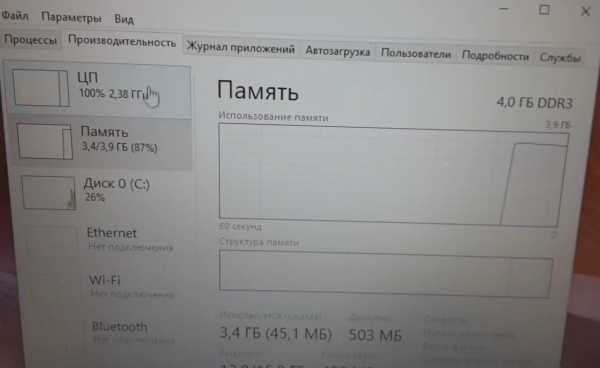
Если ноутбук тормозит при просмотре видео в режиме он-лайн или высоком качестве, то вероятно дело в слабом интернете или он расходуется сторонними приложениями. Рекомендуется понизить качество воспроизводимого видео, если интернет слабый. Во втором случае видеокарта просто не рассчитана на высококачественный контент. Стоит понимать, что бюджетные устройства не смогут воспроизвести видео в формате 4K. Не будет лишним обновить кодеки, ведь от них зависит, будет ли видео воспроизводиться и насколько корректно.
Иногда случается так, что ноутбук начинает сильно тормозить после обновления системы или установки какого-то приложения. В таком случае рекомендуется делать откат до раннего рабочего состояния. Операционная система Виндовс 10 является достаточно стабильной и нюансов после ее обновления, как правило, не наблюдается. По этой причине, если Windows 10 стала тормозить после обновления, следует искать причину не в самом обновлении, а в его неправильной установке. Если его переустановка не помогла, то следует проверить обновления на драйверы узлов. Достаточно часто, их отсутствие при наличии более новой версии ОС может стать причиной сбоя или медленной работы.
Многие производители устанавливают свой собственный софт, который способен, как улучшить производительность, так и снизить ее. К таким компаниям относится Asus, Lenovo, HP. При покупке нового устройства следует разобраться с назначением фирменного ПО и если оно окажется ненужным пользователю, то проще от него избавиться, так как часть ресурсов будет уходить на его работу.

Касаясь вопроса софта, стоит помнить о грамотном использовании жесткого диска. При работе с ним рекомендуется делать несколько локальных дисков и хранить разные данные отдельно друг от друга. Кроме того, такая простая утилита, как дефрагментация помогает упорядочить все данные и если для пользователя все останется неизменно, то системе будет работать не в пример проще. Данную процедуру следует проводить на постоянной основе не реже одного раза в месяц. Чем реже это делать, тем дольше будет длиться процесс. Еще один момент – не нужно полностью забивать жесткий диск. Я сталкивался с тем, что пользователи хранят все данные на ноутбуке. Это опасно тем, что при выходе из строя жесткого диска они потеряются, а кроме того, это приводит к нехватке места для обновлений программ или их работы. При необходимости хранения многочисленных данных лучше купить внешнюю память или обзавестись облачным хранилищем. Второй вариант даже более предпочтителен, так как получить свои данные можно из любого места, где работает интернет. Это же относится к оперативной памяти. И если здесь пользователь напрямую не влияет на ее заполненность, то косвенное отношение он к этому имеет. Если ноутбук постоянно отправляется в режим сна или гибернацию, оперативная память не очищается. Только перезагрузка или полное выключение девайса позволяет освободить оперативку.
Заключение
Порой все действия, озвученные выше, не дают положительного эффекта или он не значителен. Что делать в этом случае – произвести апгрейд. Конечно, можно попробовать поменять процессор или видеокарту, но это достаточно сложно. Гораздо дешевле купить планку оперативной памяти или сменить обычный диск на твердотельный. По цене это не очень дорого, а вот прирост в скорости работы можно получить значительный.
Подписывайтесь на обновления и приходите еще!
Спасибо за внимание! До новых встреч! С уважением, Ростислав Кузьмин.
ya-rostislav.ru
причины, как определить, что делать, ремонт
Зависания или «торможения» ноутбука способны не просто испортить настроение, но буквально довести до нервного срыва. Особенно, если необходимо срочно закончить работу (впереди дедлайн) или команда в онлайн игре ждет не дождется своего командира.

Торможением, медленной работой и зависанием со временем начинают грешить любые ноутбуки: дорогие и дешевые, от известных и не очень брендов. Причиной могут быть проблемы программные (их множество) и аппаратные.
Чтобы оперативно улучшить работу ноутбука и/или срочно реанимировать его, нужно прежде всего классифицировать проблему. Прежде всего, необходимо понимать, что «зависание» и «торможение» — не одно и то же.

При зависании компьютер (ноутбук, планшет) не реагирует ни на что и нет возможности сохранить документ, завершить работу приложения или выйти из игры.
«Тормоза» — это медленная работа ноутбука: открытие приложений, отклик на клики мыши и т. п.
Перестав реагировать на действия пользователя, лэптоп демонстрирует тем самым наличие довольно серьезных проблем. Чтобы выйти из ситуации с наименьшими потерями нужно постараться разобраться в причинах: аппаратных или программных.
Аппаратные неполадки
Перегрев
Если ноутбук загружается, работает какое-то время работает, после чего виснет и вновь начинает работать только после выключения и нескольких часов «отдыха» — вероятнее всего он попросту греется.

Причиной перегрева может быть материнская плата, процессор или накопитель информации, а часто — пыль, забившаяся внутрь. В любом случае лучше всего немедленно обратиться к специалистам.
Неисправности жесткого диска и оперативной памяти
Зависание происходит при попытке включения и загрузке ОС? Очень вероятно, что возникли неисправности того или иного аппаратного компонента (материнской платы, жесткого диска, памяти).

Если причину не удастся устранить способами, описанными ниже, придется обратится к специалистам.
Программные проблемы
Ненужные компоненты в Автозагрузке
При зависании ноутбука в момент загрузки стоит попробовать загрузить систему Windows в безопасном режиме с помощью клавиши «F8» (клавиши или их сочетания на ноутбуках разных марок могут быть различными).

Ноутбук загрузился в безопасном режиме? Это хороший знак. Далее нужно нажать одновременно клавиши с эмблемой Windows и «R», вызвав окно «Выполнить», в котором набирается команда «msconfig» для вывода окна «Конфигурация системы».
Здесь, на вкладке «Автозагрузка» нужно «Отключить все».
Если система загрузилась, то проблема решена. Остается лишь заново запустить «Автозагрузку» и включить необходимые программы: драйвера видеокарты и антивирус.
Зависшие задачи
Случается, что нормально работающий ноутбук, «намертво» зависает при выключении. Системе мешает какой-то процесс или приложение. 
Запустив «Диспетчер задач» стоит попытаться закрыть такое приложение принудительно.
Зависания в процессе работы
В каких случаях вы чаще всего покупаете новый телефон?Сразу, как только выходит новая модель 49 ( 1.34 % )
Когда текущиая модель совсем устареет морально и физически 955 ( 26.17 % )
Только когда старый сломается/потеряется 2094 ( 57.39 % )
Когда выходит модель, которая уже значительно отличается от моей по функциям 466 ( 12.77 % )
Другое 85 ( 2.33 % )
Если ноутбук вдруг завис во время работы, необходимо попытаться выявить причину логически:
- Зависания возникли после обновления оборудования? Вероятнее всего причина в драйверах устройства.
- Зависание произошло после установки нового ПО или происходит после запуска новой программы? Причина в несовместимости софта и его компонентов.
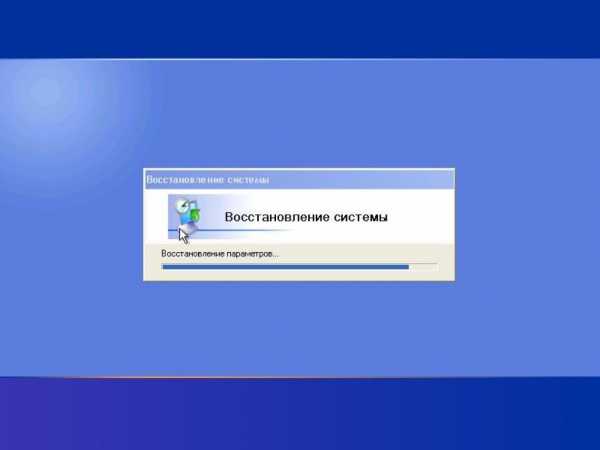
Для устранения стоит попытаться сделать откат и запустить «Восстановление системы», выбрав дату подходящую дату (когда лэптоп работал нормально).
Принудительная перезагрузка
Все вышеописанные действия происходят после перезагрузки ноутбука, но что делать, если он завис «намертво» и перезагрузить его через кнопку «Пуск» невозможно?
- Самой первой попыткой перезагрузки должно стать одновременное нажатие клавиш «Ctr», «Alt», «Del».
- Если это не помогло — следует нажать и удерживать кнопку включения/выключения на корпусе ноутбука.

- Крайняя мера — отключить питание, то есть — вытащить батарею. Для безбатарейных лэптопов этот способ непригоден. Придется отключать питание и ждать. Долго.
Медленная работа ноутбука
Замедления в работе также могут быть следствием аппаратных неполадок: перегрева и неисправностей «железа».

Нужно отдавать себе отчет в том, что ноутбук, которому «стукнуло» 4-5 лет, просто физически не может работать как новенький.
Но наиболее часто к медленной работе приводят программные причины.
Вирусы
Увы, уберечься от вирусов на все 100% невозможно. Поэтому периодически необходимо проводить принудительную проверку и «чистку» устройства.

Кстати, излишне мощный антивирус, в котором подключены все его функции, сам может изрядно тормозить систему. Говорить о том, что установка двух антивирусных программ одновременно категорически запрещена, необязательно — это известно всем.
Автозагрузка
В тяжелых случаях избыточное количество загружаемых автоматически программ приводит к зависанию «наглухо», но часто ноутбук просто начинает ощутимо «тормозить». Порядок действий в этом случае то же, что и при зависании.
Жесткий диск
Очень неплохо периодически проводить дефрагментацию и оптимизацию жесткого диска.
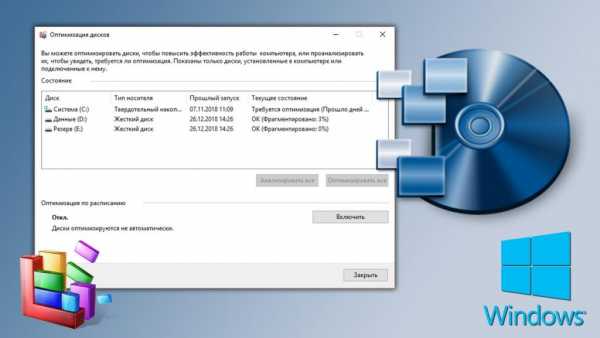
Делается это либо средствами Windows, либо при помощи специальных утилит.
Нехватка оперативной памяти
Современные ресурсоемкие приложения, особенно игры, требуют все больше оперативной памяти.

Увы, установить дополнительную память в ноутбук не получится.
- Можно попытаться увеличить файл подкачки для Windows.
- Неплохо также, почистить Рабочий стол от «мусора» — ненужных ярлыков и документов.
В общем случае все перечисленные действия должны помочь восстановить работоспособность ноутбука. Увы, проблемы могут быть более серьезными: «кривая» установка операционной системы, серьезные неполадки «железа» и полное устаревание ноутбука — моральное и физическое несоответствие современному софту.

Общение — это когда видишь собеседника лично. Все остальное — иллюзия общения. 454 ( 32.34 % )
Не люблю общаться с людьми в живую, написать сообщение мне прозе и удобней. 119 ( 8.48 % )
Общаюсь и в живую, и в соц сетях. Один способ вовсе не исключает другой. 831 ( 59.19 % )
Систему конечно можно переустановить, а вот на смену старому ноутбуку придется покупать более новый и мощный.

Автор, специалист в сфере IT и новых технологий.
Получил высшее образование по специальности Фундаментальная информатика и информационные технологии в Московском государственном университете имени М.В. Ломоносова. После этого стал экспертом в известном интернет-издании. Спустя время, решил попробовать писать статьи самостоятельно. Ведет популярный блог на Ютубе и делится интересной информацией из мира технологий.
proumnyjdom.ru
Ноутбук зависает при включении. Причины и способы устранения
Наверняка многие владельцы лэптопов сталкивались с такой проблемой, когда при включении ноутбук зависает. Причины, почему это происходит, бывают разные, например, сбой в программной части системы или поломка в техническом плане. В сегодняшнем материале мы рассмотрим наиболее частые причины, которые приводят к зависанию, а также расскажем, как с ними можно бороться.
Пыль и грязь
Первая наиболее распространенная причина, по которой ноутбук зависает при включении – это скапливание слишком большого количества пыли и мусора внутри корпуса. Многие пользователи ошибочно считают, что ноутбуки не страдают от загрязнения, но это вовсе не так. Пыль попадает внутрь при каждом удобном для нее моменте, постепенно ее становится все больше и больше. В итоге материнская плата начинает перегреваться, система охлаждения не справляется с нагрузкой, и ноутбук после сильных тормозов попросту зависает.

Устранить проблему в общем-то несложно. Достаточно вооружиться отверткой нужного размера и разобрать ноутбук, чтобы произвести полную очистку от пыли. Если же есть страх, что-либо сломать или повредить во время процесса разборки, то лэптоп можно отдать в ближайший компьютерный сервис, где опытные люди его быстренько разберут, почистят и соберут обратно.
Неисправная ОЗУ
Вторая причина, по которой ноутбук зависает при включении – неисправный модуль оперативной памяти. Встречается такое очень часто, и предостеречься от этой поломки никак нельзя. Дело в том что при сборке ноутбука на заводе производитель заранее закупает оперативную память у определенной фирмы. Чем дешевле устройство, тем больше вероятность того, что в нем стоит планка памяти от какой-нибудь посредственной компании.
Но не только это может быть причиной неисправности ОЗУ. Есть еще такое понятие, как брак. Даже у проверенных производителей DDR во время изготовления планок оперативки может произойти какой-нибудь сбой, в результате чего вся партия окажется с дефектом.

Устраняется проблема простой заменой неисправного модуля на новый, но прежде чем это сделать, нужно точно убедиться, что дело в ОЗУ. Для этого необходимо снять снизу пластмассовую крышку, которая прикрывает слоты памяти. Далее стоит извлечь планку DDR, вставить на ее место другой модуль и попробовать включить ноутбук. Если установлено две планки ОЗУ, то извлекать их нужно поочередно, ведь неисправным может оказаться только 1 модуль.
Вообще в домашних условиях все же тяжеловато диагностировать неисправность ОЗУ, поскольку на руках нужно иметь не только лишнюю планку памяти, но и второй лэптоп, поэтому лучше всего отнести устройство в ремонтный сервис.
Поломка HDD
Еще одна довольно частая причина, почему ноутбук зависает при включении – поломка жесткого диска. Иногда HDD может выходить из строя абсолютно незаметно для пользователя. Например, ноутбук проработал весь день, на ночь его отключили, а наутро он приказал долго жить. Почему такое случается, сказать сложно. Этому могут способствовать перегревы, постоянная загруженность диска множеством процессов в системе, брак на производстве или просто некачественный продукт.

Диагностировать жесткий диск на неисправность достаточно легко. Как правило, если ноутбук после включения зависает на заставке логотипа компании, а после ничего не происходит, то с большой долей вероятности проблема в HDD. Для того чтобы в этом точно убедиться, нужно попробовать запустить ноут в безопасном режиме. Если ничего не получится, то диагноз верный.
Также для диагностики можно снять HDD с ноута и подключить его к материнской плате на стационарном компьютере. Если он не определится в системе или же открыть его через проводник не получится, то можно смело списывать комплектующую под замену.
Сбой в системе
Сбой в операционной системе тоже нередко приводит к тому, что ноутбук зависает после включения. Причиной сбоев обычно служат некорректные завершения работы, внезапные перезагрузки, случайное удаление нужного файла, «кривые» обновления Windows и т. д.
Исправить данную проблему можно с помощью восстановления системы через безопасный режим или оригинальный образ Windows на диске. Ниже приведено подробное видео о том, как это все можно сделать.

Вирусное заражение
Заражение вирусами тоже частенько приводит к тому, что ноутбук при включении зависает. Что делать в этом случае? Бороться с вирусами и устранять их. Самый простой способ – восстановить систему через безопасный режим. Если же это не поможет, то определенно стоит воспользоваться специальным набором утилит, которые работают из-под DOS-а. Одной из лучших считается Dr. Web LiveCD. Все что нужно сделать – скачать утилиту с официального сайта, затем, следуя инструкции, записать ее на флешку или диск, после чего вставить в дисковод или USB-порт ноутбука и запустить.

Статическое электричество
Статическое электричество тоже может быть причиной зависаний. Вот, например, частенько в сети можно встретить пользователей, которые жалуются на то, что их ноутбуки «Леново» зависают при включении. Особенно часто данная проблема встречается на 500-й серии лэптопов данного производителя. Что происходит? Ноутбук намертво зависает на заставке Lenovo и ни в какую не хочет дальше грузиться.

Исправить проблему можно следующим образом. Нужно извлечь батарею, а затем нажать на кнопку питания и удерживать ее на протяжении 1 минуты. После этого аккумулятор можно вставлять обратно и включать устройство. В некоторых случаях кроме батареи приходится также снимать нижнюю крышку и дополнительно отсоединять жесткий диск и дисковод.
fb.ru
Ваш комментарий будет первым